显示产品激活失败的Office2010怎么再次激活
发布时间:2019-02-21 14:33:31 浏览数: 小编:xiaoling
在激活Office2010时并不是每个用户都能一次激活成功,当Office2010显示产品激活失败时要怎么办呢?用户可使用激活工具再次将软件激活,如果你在激活office2010时也遇到了同样的情况下面就一起来了解显示产品激活失败的Office2010怎么再次激活吧。
KMS工具激活下载:轻松激活office2010 正版激活office 激活工具免费下载
具体方法如下:
步骤一:在安装包Office2010中找到Office 2010 VOL版激活器;
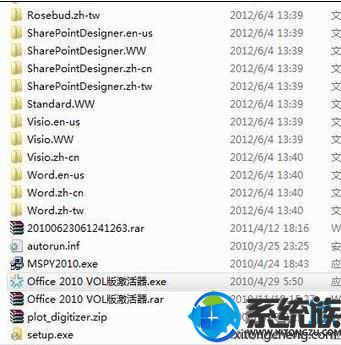
步骤二:管理员运行KMS(Office 2010 VOL版激活器.exe);
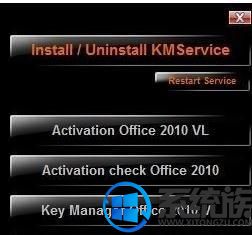
步骤三:点击最上面的“Install/Uninstall KMService “ 安装/卸载KMS服务器,出现如下界面,若之前安装过可以输入n,跳过此步骤;
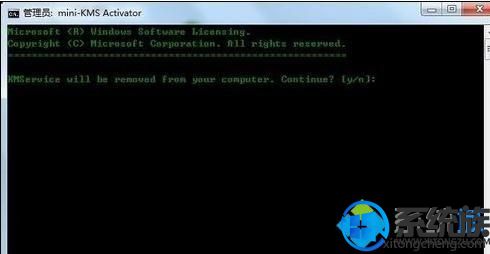
步骤四:然后,点击Activate Office 2010 VL ,激活Office2010;

步骤五:最后,点击”Activation check Office 2010 “,检查Office 2010激活(状态);
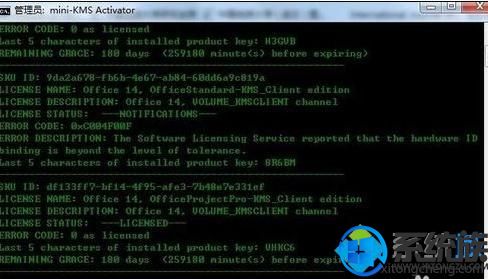
步骤六:重启Office2010 Word,可以看看不会再有“产品激活失败”的红色提示了。
综上所述,显示产品激活失败的Office2010怎么再次激活就分享到这,激活office2010遇到同样问题用户可参考上述内容进行解决。



















